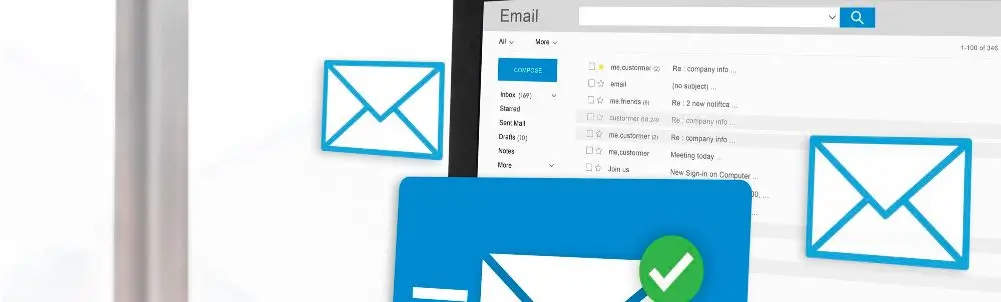Seguro que te ha salido algún mensaje de que tu buzón de GMail está lleno o cerca de llenarse y te preguntas, ¿cómo puedo reducir el tamaño del buzón de GMail?
Pues aquí te presentamos algunas estrategias para reducir el tamaño de tu buzón de GMail:
- Eliminar Correos Antiguos
- Vaciar la Carpeta de Spam
- Eliminar Correos con Adjuntos de Gran Tamaño
Eliminar Correos Antiguos
Primero, puedes empezar por eliminar todos esos correos antiguos que ya no necesitas. Muchas veces, nos olvidamos de los emails que hemos recibido hace años y que ya no tienen relevancia. Revisa tu bandeja de entrada y tus carpetas, y descarta los mensajes que ya no te sirvan.
Para ello puedes escribir en la barra de búsqueda de GMail:
💡 before: yyyy/mm/dd
Lo que hay que hacer es reemplazar yyyy/mm/dd por la fecha por la que quieras filtrar. Esto mostrará todos los correos que se enviaron antes de esa fecha, y puedes seleccionarlos todos y eliminarlos.
También puedes hacer la búsqueda inversa y buscar los emails posteriores a una fecha mediante la búsqueda:
💡 after: yyyy/mm/dd
Así, si quiero eliminar los ficheros anteriores al 1 de junio del 2023 buscaré los siguiente:
💡 before:2023/06/01
Vaciar la Carpeta de Spam
Segundo, vacía tu carpeta de spam y la papelera de reciclaje de GMail. Estos son dos lugares donde se acumulan muchos correos que ocupan espacio innecesariamente. Recuerda que los correos en la papelera de reciclaje y en la carpeta de spam no se eliminan automáticamente, por lo que es importante que lo hagas de forma manual.
Eliminar Correos con Adjuntos de Gran Tamaño
Por último, considera la posibilidad de eliminar los archivos adjuntos grandes que ocupan mucho espacio. Los archivos adjuntos, especialmente los de fotos y videos, pueden ocupar un espacio considerable en tu buzón. Puedes descargar estos archivos en tu ordenador o almacenarlos en la nube para liberar espacio en tu buzón.
Para buscar los ficheros de gran tamaño puedes realizar la siguiente búsqueda:
💡 size:xxmb
Reemplaza “xx” con el número de megabytes (MB) que consideras grande para un archivo adjunto.
💡 size:xxmb has:attachment
Si incluimos el texto “has:attachment” solo mostrará aquellos ficheros que tengan ficheros adjuntos.
También podemos especificar el tipo de fichero que queremos buscar:
💡 size:xxmb has:attachment filename:type
Dónde sustituiremos la palabra type por el tipo de fichero que queremos buscar.
De esta forma, si queremos buscar ficheros con adjuntos de tipo pdf, mayores de 5Mb utilizaremos la siguiente búsqueda:
💡 size:5Mb has:attachment filename:pdf
Esto te mostrará todos los correos con archivos adjuntos de ese tamaño o más grandes, que puedes seleccionar y eliminar o guardar los archivos adjuntos en otro lugar y luego eliminar los correos.
También tenemos otras formas de buscar ficheros de tamaño mediante otros operadores como son larger_than, smaller_than de la siguiente forma:
💡 larger_than:xxMb
smaller_than:xxMb
Mantener el buzón de correo organizado y con espacio libre no solo te permitirá recibir más correos, sino que también mejorará el rendimiento de tu cuenta de GMail.